情報番号:009626 【更新日:2009.10.22】
「Windows Media(R)Player 12」音楽CDを取り込む形式を変更する方法<Windows(R)7>
対応機器・対象OSとカテゴリ
| 対応機種 |
|
| 対象OS |
Windows(R)7 |
| カテゴリ |
CD/DVD/ブルーレイディスク、音楽CDを作る |
回答・対処方法
はじめに
「Windows Media Player 12」を使用して音楽CDを「ライブラリ」(ハードディスク上)に取り込む(コピーする)ときの取り込む形式を変更する方法について説明します。
取り込む形式は、[Windows Media オーディオ](.WMA)、[Windows Media オーディオ プロ]、[Windows Mediaオーディオ(可変ビット レート)]、[Windows Media ロスレス]、[MP3]、[WAV(無損失)]から選択することができます。
※既定では、[Windows Media オーディオ]が設定されています。
取り込む形式を変更するには、以下の2通りの方法があります。
◆著作権に関するご注意◆
音楽、映像、コンピューター・プログラム、データベースなどは著作権法により、その著作権および著作権者の権利が保護されています。こうした著作物を複製することは、個人的にまたは家庭内で使用する目的でのみ行なうことができます。前記の目的を超えて、著作者の了解なくこれを複製(データ形式の変換を含む)、改変、複製物の譲渡、ネットワーク上での配信などを行なうと、「著作権侵害」「著作者人格権侵害」として損害賠償の請求や刑事処罰を受けることがあります。本製品を使用して複製などなされる場合には、著作権法を遵守の上、適切なご使用を心がけていただきますよう、お願いいたします。
操作手順
方法1:「オプション」の「音楽の取り込み」タブ内で設定する方法
- タスクバー上の[Windows Media Player]ボタンをクリックします。
※または、[スタート]ボタン →[すべてのプログラム]→[Windows Media Player]をクリックします。
→[すべてのプログラム]→[Windows Media Player]をクリックします。
 (図1)
(図1)
- 「Windows Media Player」が起動します。ツールバーの[整理(O)]→[オプション(O)]をクリックします。
※表示が「プレイビュー」または「スキン」モードで起動している場合は、「ライブラリ」モードに切り替えてください。切り替える方法については、[009622:「Windows Media(R)Player 12」プレーヤー画面の表示モードを切り替える方法<Windows(R)7>]を参照してください。
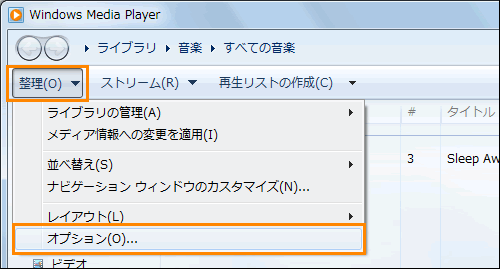 (図2)
(図2)
- 「オプション」画面が表示されます。「音楽の取り込み」タブをクリックします。
- ”取り込みの設定”の”形式(F)”項目の[▼]をクリックし、一覧から設定したい取り込み形式をクリックします。
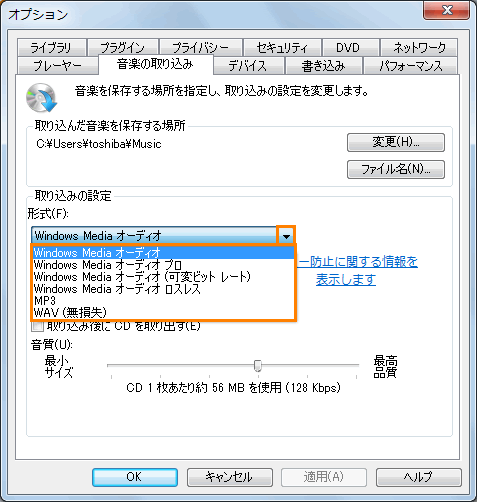 (図3)
(図3)
- [OK]ボタンをクリックして「オプション」画面を閉じます。
設定は以上です。
[009507:「Windows Media(R)Player 12」音楽CDのデータを「ライブラリ」(ハードディスク上)に取り込む方法<Windows(R)7>]を参照して、音楽CDから「ライブラリ」に取り込み、設定した取り込み形式で取り込まれることを確認してください。
方法2:ツールバーの[取り込みの設定]メニューから設定する方法
- タスクバー上の[Windows Media Player]ボタンをクリックします。
※または、[スタート]ボタン →[すべてのプログラム]→[Windows Media Player]をクリックします。
→[すべてのプログラム]→[Windows Media Player]をクリックします。
 (図4)
(図4)
- 「Windows Media Player」が起動します。「ライブラリ」に取り込みたい音楽CDを挿入します。
※表示が「プレイビュー」または「スキン」モードで起動している場合は、「ライブラリ」モードに切り替えてください。切り替える方法については、[009622:「Windows Media(R)Player 12」プレーヤー画面の表示モードを切り替える方法<Windows(R)7>]を参照してください。
※挿入した音楽CDを認識すると、トラック情報が表示されます。
 (図5)
(図5)
- ツールバーの[取り込みの設定(E)]をクリックし、[形式(F)]メニューから設定したい取り込みの形式をクリックします。
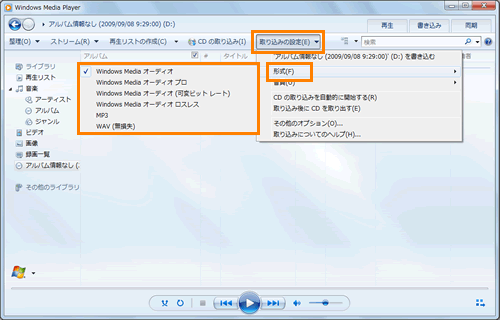 (図6)
(図6)
設定は以上です。
[009507:「Windows Media(R)Player 12」音楽CDのデータを「ライブラリ」(ハードディスク上)に取り込む方法<Windows(R)7>]を参照して、音楽CDから「ライブラリ」に取り込み、設定した取り込み形式で取り込まれることを確認してください。
関連情報
以上
 →[すべてのプログラム]→[Windows Media Player]をクリックします。
→[すべてのプログラム]→[Windows Media Player]をクリックします。 (図1)
(図1)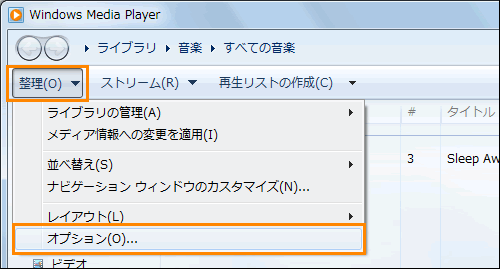 (図2)
(図2)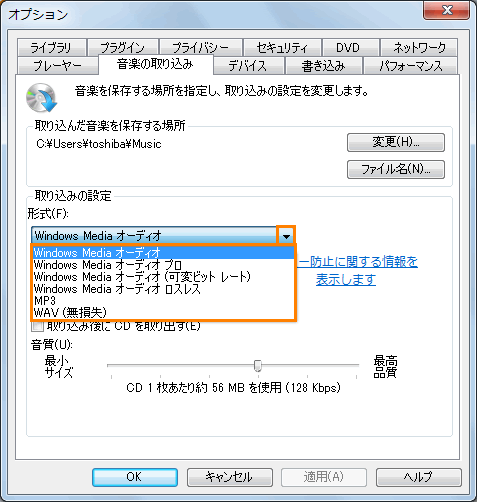 (図3)
(図3) →[すべてのプログラム]→[Windows Media Player]をクリックします。
→[すべてのプログラム]→[Windows Media Player]をクリックします。 (図4)
(図4) (図5)
(図5)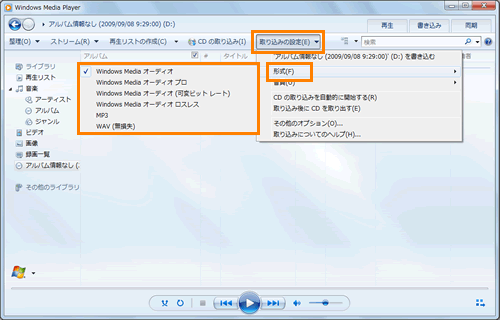 (図6)
(図6)